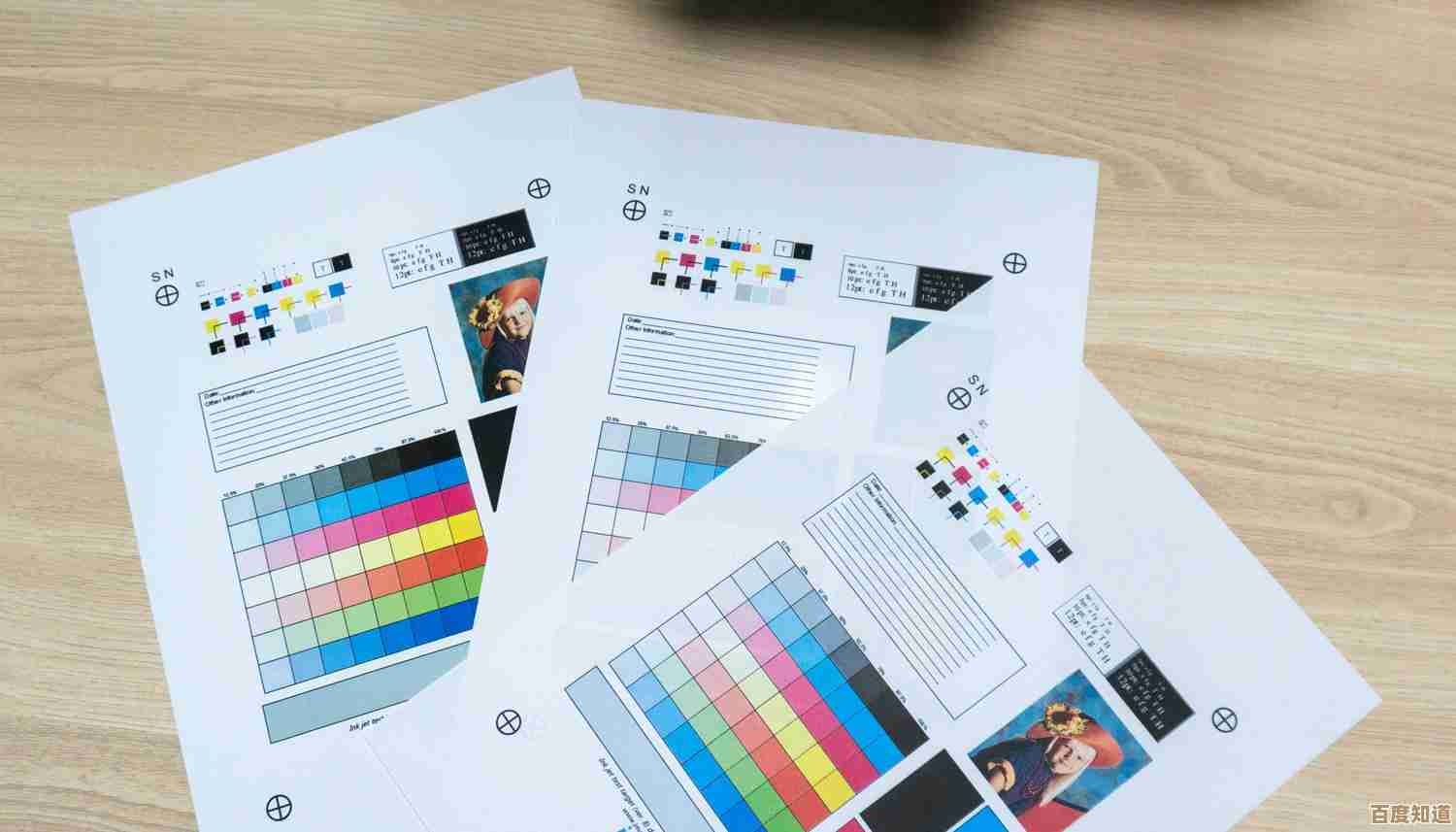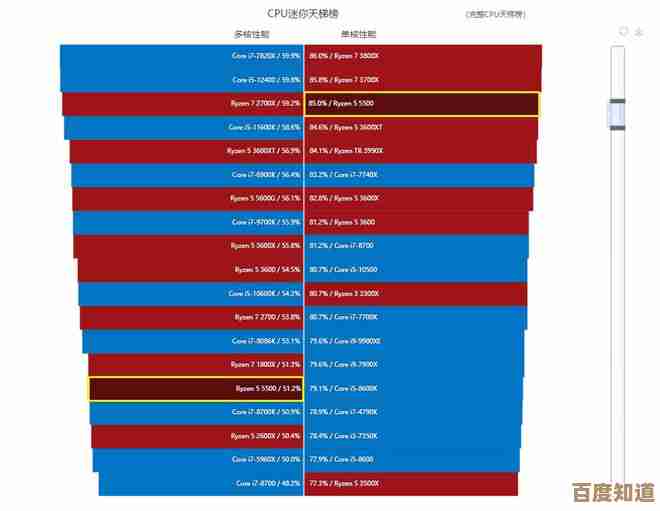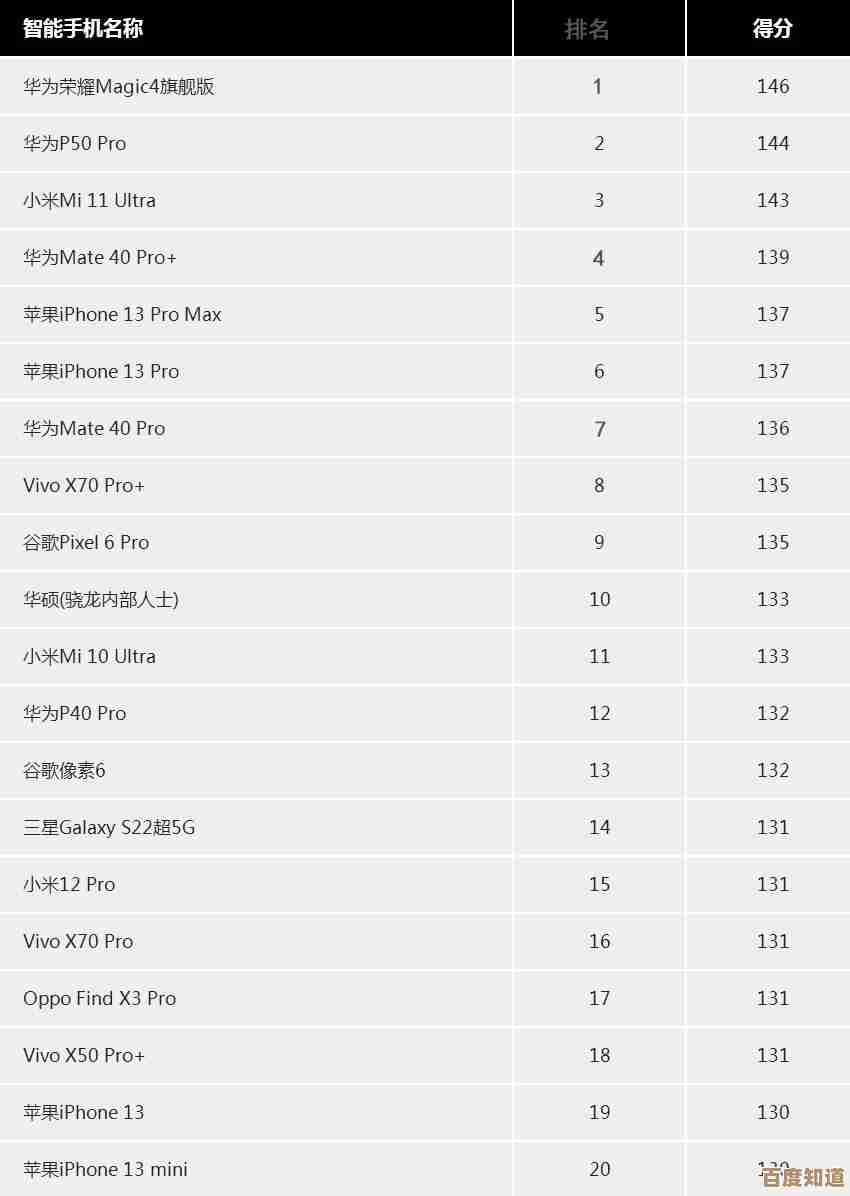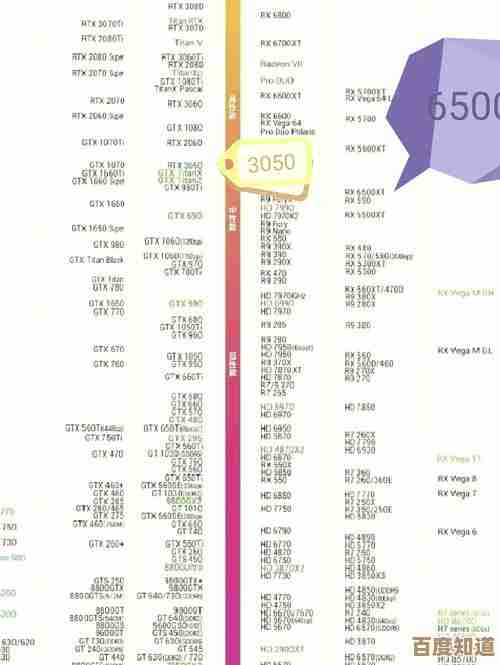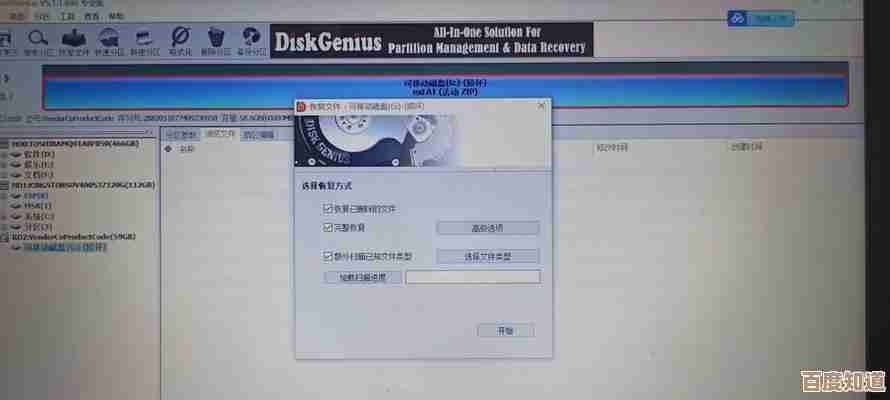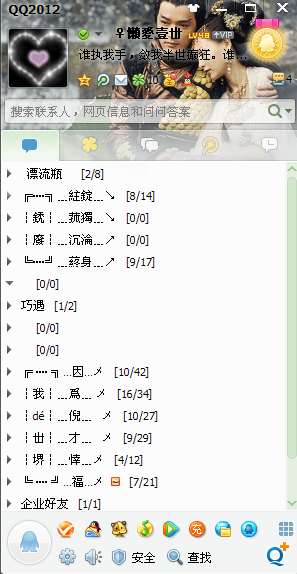如何彻底解决蓝屏错误0x000000ed:详细步骤解析
- 游戏动态
- 2025-10-30 14:20:18
- 4
在开始操作前,请务必备份您电脑上所有重要的文件和数据到移动硬盘或云盘,因为接下来的某些步骤可能会导致数据丢失。
错误原因简单解释 这个错误代码(UNMOUNTABLE_BOOT_VOLUME)通常意味着电脑在启动时无法正确读取或访问您的系统硬盘,这就像一本书的目录损坏了,系统不知道从哪里找到启动所需的文件,主要原因可能包括:硬盘数据线松动或损坏、硬盘本身出现坏道、或者系统关键文件损坏。
解决步骤(从易到难)
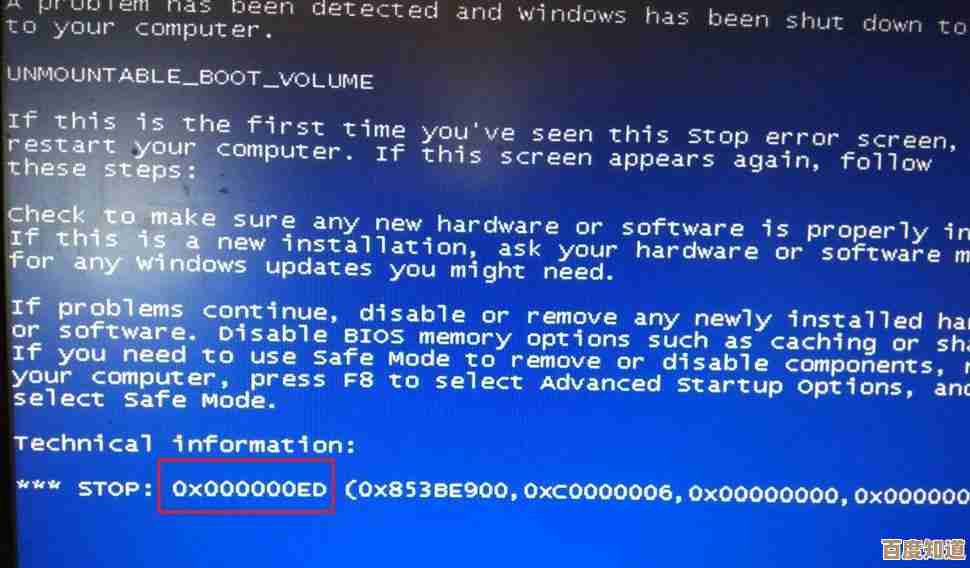
第一步:检查硬件连接(最优先、最简单的步骤) 根据微软官方支持社区和PC专家的一般建议,很多此问题是由简单的物理连接问题引起的。
- 关闭电脑,并拔掉电源线。
- 打开机箱侧板(如果是台式机),如果是笔记本电脑,请确保您有相关拆机经验,否则此步慎行。
- 找到连接硬盘的数据线(一条窄带)和电源线,将它们拔下来,然后重新插紧,如果有多余的接口和线材,可以尝试更换一条数据线或换一个电源接口。
- 重新连接电源,开机看问题是否解决。
第二步:使用Windows启动修复 如果硬件连接没问题,可能是系统启动文件损坏,你需要准备一个Windows安装U盘。

- 将制作好的Windows安装U盘插入电脑,重启电脑,并设置从U盘启动(需要在BIOS中调整启动顺序)。
- 进入Windows安装界面后,选择语言和键盘,然后点击“修复计算机”。
- 选择“疑难解答” -> “高级选项” -> “启动修复”。
- 系统会自动检测并尝试修复阻止Windows启动的问题,这个过程可能会重启数次,耐心等待即可。
第三步:检查硬盘错误(CHKDSK命令) 如果启动修复无效,硬盘本身可能存在逻辑错误,我们可以在命令提示符下进行深度检查。
- 重复第二步的前两个步骤,进入“高级选项”界面。
- 这次选择“命令提示符”。
- 在打开的黑色窗口中,输入以下命令并按回车:
chkdsk C: /f /r- 注意: 这里的“C:”是您的系统盘盘符,通常是C盘,如果您的系统盘不是C盘,请替换为正确的盘符。
- 系统会提示您“由于该卷正被另一进程使用,无法运行 Chkdsk,是否计划在下次系统重新启动时检查此卷?”,输入“Y”并按回车。
- 关闭命令提示符窗口,然后选择“继续退出并使用Windows 10/11”,电脑会重启并开始检查硬盘,这个过程会非常漫长,请务必保持通电,耐心等待完成。
第四步:修复主引导记录(MBR)和重建BCD 如果硬盘检查后问题依旧,可能是系统的“引导记录”损坏了,我们同样在命令提示符中修复。
- 再次通过安装U盘启动,进入“高级选项”下的“命令提示符”。
- 依次输入以下命令,每输入一条就按一次回车:
bootrec /fixmbr(修复主引导记录)bootrec /fixboot(修复引导扇区)bootrec /scanos(扫描所有磁盘上的Windows安装)bootrec /rebuildbcd(重建引导配置数据)
- 完成后,关闭命令提示符并重启电脑。
第五步:作为最后手段的方法 如果以上所有软件方法都失败了,那么极有可能是硬盘出现了物理性损坏(坏道)。
- 更换硬盘: 考虑更换一块新的固态硬盘(SSD)或硬盘。
- 重装系统: 在更换新硬盘后,或者如果您确认旧硬盘没有重要数据,可以使用Windows安装U盘全新安装系统,这会清除C盘所有数据,但通常是解决问题的最彻底方法。
总结顺序建议 推荐的排查顺序是:第一步(检查连线) -> 第二步(启动修复) -> 第三步(CHKDSK) -> 第四步(修复引导)-> 第五步(更换硬件/重装系统),请一步步尝试,通常问题在前三步就能得到解决。
本文由海姝好于2025-10-30发表在笙亿网络策划,如有疑问,请联系我们。
本文链接:http://www.haoid.cn/yxdt/51726.html